elecworks使用技巧:如何批量更改布局图符号文本大小 点击:1010 | 回复:0
发表于:2016-08-19 16:21:25
楼主
背景介绍
elecworks制作2D机柜布局时采用了“数据驱动符号”的技术——对设备做选型后,设备型号的尺寸会驱动符号自动缩放。但是,缩放后的符号,也同时按照比例将文本做了缩放。有什么方法可以将文字调整到合适的大小?
操作过程
方法一:在工具栏上,去掉缩放标注的功能。
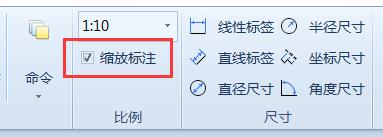
使用这个功能,在缩放符号的时候,不会对标注做缩放。
这个方法适用于所有的符号标注的调整,如果只是需要对单个或多个标注做调整,可以使用方法二的做法。
方法二:先插入符号。
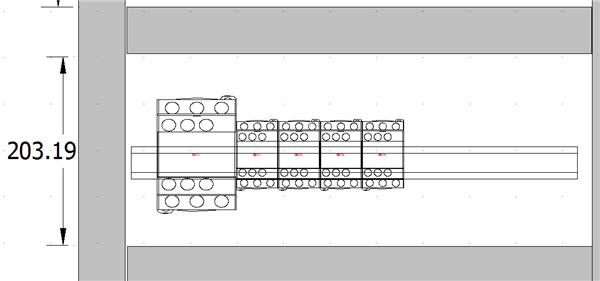
右击需要调整的符号,选择标注,编辑标注。
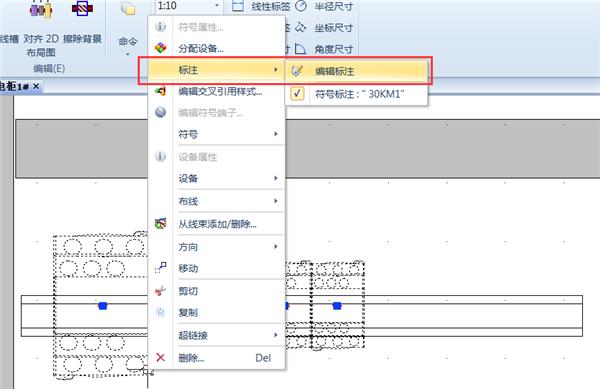
在编辑标注界面中,可能会出现很多标注。特别注意,符号的名称是#TAG变量,对应的修改后面高度的值。
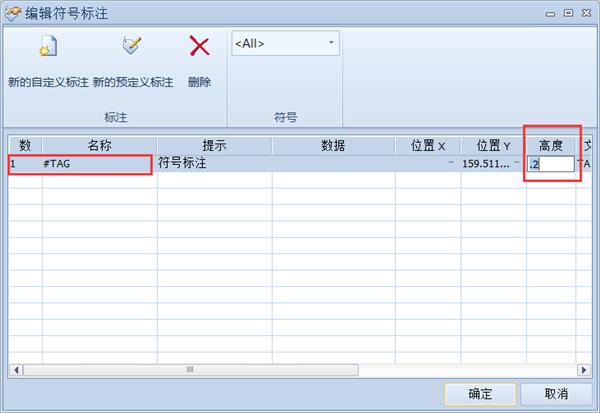
推荐使用1或1.5,设置后根据实际结果做微调。
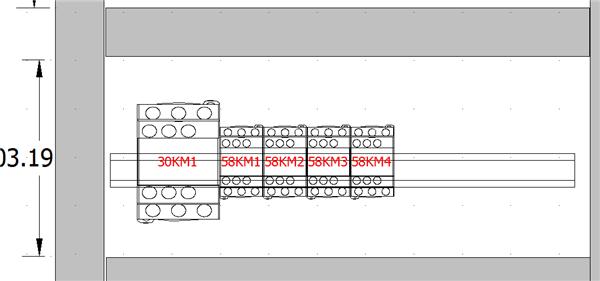
前后对比就发现文本批量放大了。
总结优点
这样的方法可以帮助企业实现:
l 更清晰的显示布局图中符号的文本
l 批量的操作,提高效率
热门招聘
相关主题
- 重赏VB编程高手,MODBUS通讯的...
 [2095]
[2095] - WINCC的实时趋势和历史趋势怎...
 [14913]
[14913] - 寻求max232烧坏的原因
 [2694]
[2694] - WinCC控件的使用方法
 [3439]
[3439] - 施耐德M340默认IP地址计算方...
 [9768]
[9768] - S7-300如何初始化
 [2167]
[2167] - 全中文工控组态软件
 [2480]
[2480] - 国外某工控图形仪表控件
 [2166]
[2166] - 组态王6.55实现历史数据记录...
 [4048]
[4048] - 请问组态软件中的一个点是什...
 [2290]
[2290]

官方公众号

智造工程师
-

 客服
客服

-

 小程序
小程序

-

 公众号
公众号

















 工控网智造工程师好文精选
工控网智造工程师好文精选
